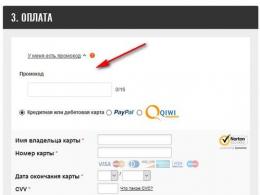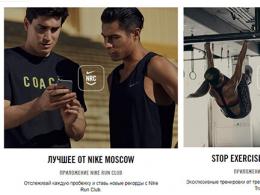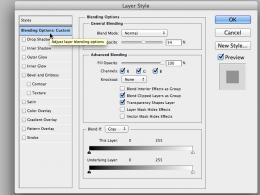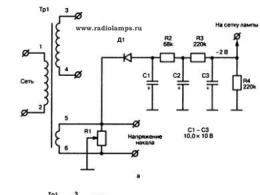Co to jest Jailbreak i jak zainstalować lub usunąć jailbreak na iPhonie (iOS). Co to jest Jailbreak i jak zainstalować lub usunąć jailbreak na iPhonie (iOS) Kiedy wygaśnie aplikacja Phoenix i jak ją ponownie zainstalować
I jest obsługiwany na wszystkich 32-bitowych urządzeniach z tą wersją iOS. Jailbreak nie działa na urządzeniach 64-bitowych, ponieważ wykorzystuje exploita, który jest obecny tylko na urządzeniach 32-bitowych.
Instalacja jailbreak Phoenix jest dość łatwa. Aplikację należy pobrać na urządzenie za pomocą programu Cydia Impactor, a następnie otworzyć ją i rozpocząć proces. Podobnie jak aplikacja Yalu, jailbreak Phoenix jest częściowo uwięziony, co oznacza, że za każdym razem, gdy ponownie uruchomisz urządzenie, będziesz musiał ponownie uruchomić jailbreak Phoenix.
W tym samouczku pokażemy, jak jailbreakować iOS 9.3.5 na urządzeniach 32-bitowych przy użyciu Phoenix.
Zanim zaczniesz, przeczytaj następujące ważne dane:
- Ten jailbreak jest obsługiwany tylko na urządzeniach 32-bitowych, które obejmują:
- iPhone 5
- iphone 5c
- iPhone 4s
- iPoda touch 5
- iPad 2
- iPad 3
- iPad 4
- iPad mini 1
- Urządzenia 64-bitowe nie obsługują jailbreak Phoenix.
- Ucieczka z więzienia jest częściowo uwięziona. Po ponownym uruchomieniu urządzenia jailbreak zostanie wyłączony i będziesz musiał zainstalować go ponownie za pośrednictwem aplikacji.
- Jailbreak może nie zostać zainstalowany za pierwszym razem. Jeśli napotkasz błędy podczas instalacji, uruchom ją ponownie, dopóki nie zostanie zainstalowany jailbreak.
Jak korzystać z jailbreakFeniks dlaiOS9.3.5 na urządzeniach 32-bitowych
Krok 1: Pobierz plik Phoenix IPA i Cydia Impactor na swój komputer.
Krok 2: Podłącz iPhone'a, iPada lub iPoda touch do komputera, a następnie otwórz Cydia Impactor.
Krok 3: Przeciągnij plik Phoenix IPA do Cydia Impactor, jak pokazano na zrzucie ekranu.
Krok 4: Będziesz musiał wprowadzić swój identyfikator Apple ID i hasło. Te informacje zostaną udostępnione firmie Apple tylko w celu zarejestrowania pliku IPA. Wprowadź swój identyfikator Apple ID i hasło, aby Cydia Impactor mogła rozpocząć proces instalacji aplikacji.
Krok 5: Po zainstalowaniu aplikacji na ekranie głównym pojawi się ikona z nazwą „Phoenix”. Przed otwarciem przejdź do Ustawienia> Ogólne> Profile (może być również nazywany „Zarządzaniem urządzeniami” lub „Profilami i zarządzaniem urządzeniami”).

Krok 6: Otwórz swój profil za pomocą swojego Apple ID i kliknij przycisk „zaufaj”.

Krok 7: Teraz wróć do głównego ekranu i uruchom aplikację Phoenix.
Krok 8: Aby rozpocząć instalację jailbreak, kliknij przycisk Przygotować dla ucieczka z więzienia.

Rozpocznie się proces instalacji jailbreak. Nie dotykaj urządzenia, dopóki instalacja nie zakończy się pomyślnie. Kiedy tak się stanie, urządzenie uruchomi się ponownie, a ikona Cydia pojawi się na ekranie głównym. Jeśli wystąpi błąd, rozpocznij instalację ponownie, aż zadziała. Jak podano na stronie, exploit może zawierać błędy, więc może być konieczne wykonanie kilku prób.
Masz teraz jailbreak na urządzeniu z systemem iOS 9.3.5 i możesz zainstalować różne poprawki, otwierając aplikację Cydia. Po pierwszym otwarciu Cydii ukończenie instalacji zajmie trochę czasu. Po zakończeniu instalacji możesz zacząć z niego korzystać, ale pamiętaj, że możesz pobierać tylko poprawki zgodne z Twoim urządzeniem.
Jak działa jailbreak na uwięzi?
Phoenix to ucieczka z więzienia na wpół na uwięzi. Oznacza to, że po ponownym uruchomieniu urządzenie zakończy się niepowodzeniem. Nie będziesz mógł korzystać z zainstalowanych poprawek, a aplikacja Cydia ulegnie awarii podczas uruchamiania. Aby ponownie wykonać jailbreak, po prostu otwórz aplikację Phoenix i uruchom instalację. Jailbreak zostanie ponownie zainstalowany na urządzeniu.
Kiedy wniosek wygasa?Feniks i jak to przeinstalować?
Jeśli zainstalujesz aplikację Phoenix z bezpłatnym Apple ID, wygaśnie ona po 7 dniach. Będziesz musiał ponownie zainstalować go za pomocą Cydia Impactor, aby przedłużyć go o kolejne 7 dni. Odbywa się to w tych samych krokach, jak powyżej. Pamiętaj, że aplikacja Phoenix jest potrzebna tylko do zainstalowania jailbreak, więc nawet po upłynięciu czasu jailbreak będzie nadal działać. Ale będziesz musiał pobrać aplikację, jeśli chcesz ponownie wykonać jailbreak na swoim urządzeniu.
27 lipca zespół Pangu przedstawił angielską wersję jailbreak systemu iOS 9.3.3, choć z pewnymi niuansami. Faktem jest, że okres ważności certyfikatu używanego przez aplikację był ograniczony tylko do siedmiu dni, co oznacza, że użytkownik musiałby co tydzień robić jailbreak.
Na szczęście zespół wydał zaktualizowaną wersję Pangu 1.1, która korzysta z wbudowanego certyfikatu, który jest ważny do kwietnia 2017 roku. Jak zainstalować Pangu jailbreak na iPhonie lub iPadzie z iOS 9.3.3 zostanie omówione poniżej.
2 . Wyłącz hasło blokady ekranu i Touch ID na iPhonie lub iPadzie,

a także funkcja Znajdź iPhone'a«;

3 . Podłącz urządzenie iOS (z lub bez jailbreak) do komputera za pomocą kabla Lightning.
4 . Jeśli Twoje urządzenie jest już po jailbreaku, aktywuj tryb poruszania się (usuń aplikacje) i usuń stare aplikacje Pangu lub PP z ekranu głównego.

Notatka. Po wykonaniu tej procedury aplikacja Cydia i wszystkie poprawki zostaną zapisane na urządzeniu. Jeśli gadżet NIE jest po jailbreaku, krok 4 można pominąć.
5 . Otwórz aplikację .

6 . Otwórz folder ” Pliki do pobrania» i przeciągnij pobrany plik IPA do okna Cydia Impactor.


7 . W tym momencie będziesz musiał wprowadzić swój Apple ID. Po wprowadzeniu danych kliknij przycisk OK.


8 . Wprowadź hasło i kliknij OK.
9 . Cydia Impactor rozpocznie proces pobierania.

Po zakończeniu aplikacja Pangu pojawi się na ekranie głównym urządzenia z systemem iOS. Następne otwarte ” Ustawienia» -> « Główny» -> « Zarządzanie urządzeniami».
10 . W rozdziale Oprogramowanie dla programistów kliknij Apple ID.

11 . Kliknij przycisk " Zaufanie”, znajdujący się obok Apple ID. W wyświetlonym oknie kliknij „ Zaufanie».

12 . Wróć do ekranu głównego i uruchom aplikację Pangu.
13 . Zostaniesz poproszony o wysłanie powiadomień na ekranie. Kliknij przycisk OK.
14 . Zaznacz pole „ Użyj wbudowanego certyfikatu ważnego do kwietnia 2017 r.» (Użyj wbudowanego certyfikatu obowiązującego do kwietnia 2017 r.), a następnie kliknij przycisk początek.

15 . Po wyświetleniu monitu (patrz zrzut ekranu poniżej), kliknij przycisk Wyłączony aby zablokować urządzenie.

Po kilku sekundach na ekranie blokady pojawi się następujące powiadomienie:

16 . Poczekaj na ponowne uruchomienie urządzenia. Po tym będziesz mógł uzyskać dostęp do Cydii i wszystkich poprawek jailbreak.

17 . Aby sprawdzić ważność certyfikatu przejdź do aplikacji " Ustawienia» -> « Główny» -> « Zarządzanie urządzeniami».

To wszystko. Teraz możesz korzystać z gadżetu bez konieczności jailbreaku co siedem dni.
Zaproponowali rozwiązanie do hakowania iPhone'a i iPada bez użycia komputera. Jednak użytkownicy nie muszą podawać swoich danych uwierzytelniających Apple ID.
Przed jailbreakiem iOS 9.3.3 i wcześniejszych, w tym iOS 9.2, powinieneś wykonać kopię zapasową swoich danych na iCloud lub iTunes. Narzędzie jailbreak obsługuje iPhone'a 6s, iPhone'a 6s Plus, iPhone'a 6, iPhone'a 6 Plus iPhone'a SE, iPada Pro, iPada mini 2, iPada mini 3, iPada mini 4, iPada Air, iPada Air 2 i iPoda touch 6G.
Jak jailbreakować iOS 9.3.3 bez komputera?
Krok 1: na iPhonie lub iPadzie otwórz ten artykuł w Safari.
Krok 2: Kliknij ten link, aby zainstalować aplikację PP wymaganą do jailbreak.
Krok 3: W wyświetlonym oknie kliknij przycisk „Zainstaluj”.
Krok 4: Rozpocznij pobieranie aplikacji PP na pulpicie. Otwórz Centrum sterowania i uważnie obserwuj postęp instalacji, patrząc na ikonę. Ponieważ wtedy fraza „Ładowanie” zmienia się na „Instalowanie”, w tym momencie aktywuj tryb samolotowy.
Krok 5 O: Po zakończeniu instalacji wyłącz tryb samolotowy.
Krok 6: Teraz przejdź do Ustawienia -> Ogólne -> Zarządzanie urządzeniami.
Krok 7: Wybierz certyfikat AKRAM AL NEAMI MATERIAŁY BUDOWLANE i kliknij przycisk „Zaufaj AKGRAM AL NEAMI MATERIAŁY BUDOWLANE TRADING CO”. Kliknij przycisk „Zaufaj”.
Krok 8: Wróć do ekranu głównego i uruchom aplikację PP. Po wyświetleniu monitu o wysłanie powiadomienia push kliknij przycisk OK.
Usuń ptaka z PP na dole i kliknij kółko.
Krok 9: Zablokuj ekran urządzenia i odczekaj 6 sekund. Otrzymasz powiadomienie, że jailbreak został pomyślnie zakończony.
Krok 10: Odblokuj iPhone'a lub iPada. Otwórz ponownie PP. Zobaczysz animację w kółku, wskazującą, że Cydia jest instalowana. Poczekaj, aż gadżet zostanie ponownie uruchomiony.
Uruchom Cydię z ekranu głównego i poczekaj, aż aplikacja się przygotuje.
Ważne jest, aby zrozumieć, że jest to jailbreak na uwięzi, więc po każdym ponownym uruchomieniu musisz przełączyć urządzenie iOS w tryb jailbreak. Nie usuwaj aplikacji PP z urządzenia. Będziesz musiał otworzyć go ponownie i kliknąć kółko w przypadku ponownego uruchomienia.
Wielu użytkowników gadżetów Apple nie jest zadowolonych z braku możliwości korzystania z innych aplikacji, których nie ma w AppStore. Dlatego uciekają się do możliwości jailbreaku swojego urządzenia. Apple oficjalnie nie wspiera tej operacji. Urządzenia poddane tej procedurze tracą swoje „przywileje” w postaci wsparcia technicznego i gwarancji.
Najpierw zastanówmy się, co to jest jailbreak (iOS 9.3.3)? Jest to procedura mająca na celu uzyskanie dostępu do systemu plików urządzenia, niezależnie od tego, czy jest to telefon, tablet czy odtwarzacz. Technicznie daje to możliwość rozszerzenia możliwości urządzenia. Po tej procedurze będzie można zainstalować motywy, aplikacje z innych źródeł, a nie z AppStore. Z jednej strony rozszerza to możliwości użytkownika, z drugiej stawia pod znakiem zapytania bezpieczeństwo zainstalowanych programów.
Jailbreak jest podzielony na dwie kategorie: na uwięzi i pełny. Pierwsza oznacza, że użytkownik będzie musiał powtórzyć procedurę za każdym razem po ponownym uruchomieniu gadżetu. Druga kategoria, innymi słowy niezwiązana, to metoda, która pozwala raz na zawsze włamać się.
plusy
Przed podjęciem decyzji o tej procedurze warto dobrze rozważyć wady i zalety. Plusy obejmują możliwość instalowania programów innych firm. Na przykład możesz użyć gadżetu jako dysku lub umieścić ciekawy motyw graficzny. Możesz zainstalować wiele płatnych aplikacji i gier za darmo. Istnieje możliwość założenia odblokowania. Wtedy możesz korzystać z telefonu u dowolnego operatora telefonicznego. W Apple praktykuje się zawieranie umowy na serwis telefonu z konkretnym operatorem, nie zawsze jest to wygodne dla użytkownika. Podsumowując, jeśli operator jest „zablokowany”, telefon nie będzie działał z innym.
Minusy
Wad jest więcej, choć nie są one tak oczywiste. Jeśli urządzenie zostało po jailbreaku, nie jest objęte gwarancją i wsparciem technicznym. W Internecie można znaleźć informacje, że nie dotyczy to terytorium Rosji, ale lepiej nie ryzykować. Naprawa urządzeń Apple nie jest tania. Drugą wadą jest możliwość wyłapywania złośliwego oprogramowania. Wszystko, co jest instalowane ze źródeł zewnętrznych, nie jest sprawdzane pod kątem wirusów i może uszkodzić system operacyjny urządzenia.
Po zainstalowaniu OpenSSH, który jest niezbędny podczas jailbreakowania, otwierasz dostęp do swoich danych z komputera. Hakerzy mogą to wykorzystać do kradzieży danych przez połączenie z siecią bezprzewodową. Jest to niebezpieczne dla osób, które przechowują na urządzeniu poufne dokumenty służbowe.
Jailbreak znika po ponownej instalacji oprogramowania. Po wydaniu zaktualizowanej wersji oprogramowania nadal będziesz musiał poczekać, aż pojawi się na nim „hack”, a dopiero po jego zainstalowaniu będziesz mógł wypróbować oprogramowanie. Chociaż możesz zaktualizować swój gadżet w dowolnym momencie i używać zaktualizowanego oprogramowania bez jailbreak. Kolejną wadą jest mniej stabilna praca systemu z aplikacjami firm trzecich. Często towarzyszy temu szybsze rozładowanie baterii.
Jailbreak iOS 9.3.3 bez komputera, jak to zrobić?

Jeśli nadal zdecydujesz się na wykonanie tej procedury, wykonaj kopię zapasową danych. Otwórz przeglądarkę w telefonie i znajdź narzędzie PP do pobrania. Zainstaluj to. Podczas instalacji aplikacji rozwiń centrum sterowania (przesuń palcem w górę od dołu ekranu). W momencie, gdy program przechodzi od pobierania do instalacji, aktywuj tryb „lotu”. Po zakończeniu procesu instalacji wyłącz tryb.
Otwórz ikonę ustawień i przejdź do sekcji „ogólne”, a następnie do „zarządzania urządzeniami”. Kliknij certyfikat „AKRAM AL NEAMI...” i wybierz „zaufaj”. Otwórz ekran główny i znajdź aplikację PP, otwórz ją. Pojawi się alert powiadomienia, kliknij OK. Na dole odznacz pole obok PP i kliknij kółko.
Zablokuj wyświetlacz na sześć sekund. Następnie zostanie wyświetlone powiadomienie o pomyślnym zakończeniu procesu hakowania. Usuń blokadę ekranu i otwórz program PP. Po otwarciu wyświetli się animacja informująca o procesie przygotowania instalacji Cydii . Urządzenie uruchomi się ponownie. Na wyświetlaczu pojawi się Cydia , biegać. Ta metoda pozwala zainstalować jailbreak na uwięzi w systemie iOS 9.3.3. Oznacza to, że po ponownym uruchomieniu urządzenia należy je ponownie zainstalować. Dlatego nie usuwaj narzędzia PP. W takim przypadku powtórz procedurę od momentu otwarcia narzędzia, odznacz pole i kliknij kółko.
Jailbreak iOS 9.3.3 na Macu

Ten hack jest kompatybilny tylko z urządzeniami 64-bitowymi. Możesz włamać się do systemu OS X za pomocą wirtualnej instalacji systemu Windows 10 (poprzez instalację maszyny wirtualnej). Pobierz dla OS X VMware. Nie musisz kupować licencji, otrzymasz dostęp na miesiąc w celach demonstracyjnych. Pobierz obraz systemu Windows 10 dla systemu iOS. Możesz skorzystać z przykładowego systemu i nie ma potrzeby kupowania klucza. Uruchom VMware Fusion i zainstaluj system Windows. W pliku menu, podłącz plik OS IPA.
Po zainstalowaniu systemu pobierz najnowszą wersję iTunes. Będąc w VMware OS X, pobierz Pangu. Otwórz PPhelper w imieniu administratora. Jeśli otrzymasz alert o zmianach, zezwól na ich wprowadzenie. Narzędzie jest uruchomione, naciśnij zielony przycisk. Na pulpicie pojawiła się ikona „PP”. » Otwórz go jako administrator. W telefonie przejdź do sekcji „Touch ID i hasło”. ”. Hasło i zabezpieczenia muszą być wyłączone.
W sekcji „iCloud” wyłącz wyszukiwanie urządzeń. Przełącz gadżet w tryb samolotowy. Odbywa się to za pośrednictwem centrum sterowania (przesuń palcem w górę od dołu wyświetlacza). Podłącz gadżet do komputera i poczekaj na zidentyfikowanie urządzenia. Na innej stronie kliknij zielony podłużny przycisk (ze strzałką skierowaną w dół). Strzałka zmieni się w okrąg, poczekaj na zakończenie procesu. Pojawi się okno z kolumnami do wprowadzenia Apple ID. Wprowadź swoje dane i kliknij zielony przycisk.
Zajmie to kilka minut, po czym ikona PP pojawi się na stronie głównej telefonu. W „podstawowej” sekcji smartfona otwórz „zarządzanie urządzeniami”. Określ żądany profil i kliknij „zaufaj”, a następnie potwierdź akcję. Na ekranie głównym otwórz narzędzie PP, po wyświetleniu monitu kliknij „ok”. Kliknij obraz koła i zablokuj gadżet. Po kilku sekundach pojawi się powiadomienie. Komunikat o zapełnieniu pamięci wskazuje, że rozpoczęła się instalacja Cydii.
Usuń blokadę i otwórz PP. Urządzenie zrestartuje się automatycznie, po włączeniu na ekranie pojawi się ikona Cydia. Otwórz aplikację. Gotowy. Teraz wiesz, jak złamać jail na gadżet z komputerem i bez niego. Zrobienie takiego hacka, czy nie, to twój wybór.
Coraz więcej użytkowników myśli o jailbreakingu każdego dnia, ale ponieważ jest to „hack na czystą wodę”, wielu boi się tego zrobić. Warto zauważyć, że po jailbreaku urządzenie zyskuje wiele nowych funkcji, wzbudzających zainteresowanie wśród użytkowników. Jailbreak ma zarówno zalety, jak i wady, po przeczytaniu których można stwierdzić, czy warto włamywać się do gadżetu.
Co to jest jailbreak
Jailbreak to procedura hakerska przez system operacyjny iOS, która umożliwia użytkownikowi uzyskanie nieautoryzowanego dostępu do systemu plików urządzeń Apple. Jailbreak polega na zidentyfikowaniu luk w systemie zabezpieczeń Apple, dzięki którym użytkownik uzyskuje dostęp do wcześniej niedostępnych plików systemowych. Po jailbreaku właściciel gadżetu iOS może zarządzać zawartością systemu plików i instalować różne programy z zewnętrznych sklepów z aplikacjami, oprócz głównego z Apple (App Store). Użytkownicy iPhone'a i iPada po jailbreaku, tak jak poprzednio, mają dostęp do wszystkich funkcji urządzenia, w tym iTunes i App Store.
Jedną z głównych funkcji jailbreak jest możliwość modyfikacji funkcji iOS, a także indywidualizacja interfejsu iPhone'a lub iPada.
Dlaczego potrzebujesz iPhone'a lub iPada
Korzystając z jailbreak, użytkownik otrzymuje kolejny dodatkowy sklep z aplikacjami Cydii, zawierający te aplikacje, które nie są dostępne w App Store lub iTunes. Biorąc pod uwagę, że dzięki jailbreak można modyfikować iOS, to właśnie Cydia zawiera wszystkie te aplikacje, które pomogą dostosować system operacyjny do gustu użytkownika. Cydia ma również ogromną liczbę bezpłatnych aplikacji, które są rozprowadzane w App Store za opłatą. Należy zauważyć, że wszystkie darmowe programy z Cydia (popularnie „ulepszenia”) to po prostu kopie licencjonowanych aplikacji, które w większości przypadków są płatne.
Zalety
- Opcjonalny sklep z aplikacjami Cydia. Większość użytkowników Apple decyduje się na jailbreak właśnie ze względu na Cydię, która zapewnia możliwość pobierania darmowych aplikacji dystrybuowanych w App Store za opłatą.
- Dostosuj interfejs i funkcjonalność iOS do swoich upodobań. Jailbreak umożliwia zmianę wyglądu i zawartości systemu operacyjnego poprzez pobranie specjalistycznych aplikacji z Cydii.
- Ukryte funkcje urządzeń Apple i dostęp do systemu plików. Jailbreak pozwoli użytkownikom nie tylko skorzystać z ukrytych funkcji iOS, ale także uzyskać dostęp do systemu plików, który pozwoli kontrolować system operacyjny i zmieniać kody źródłowe.
Wady
- Możliwe problemy z pobranymi aplikacjami. Ponieważ poprawki z Cydii nie są aplikacjami licencjonowanymi, a jedynie kopiami, problemy ze stabilnością ich pracy są częstsze, a ich użycie może prowadzić do odejścia od licencjonowanych aplikacji, które wcześniej działały stabilnie.
- Różne poprawki - różne problemy. Po zainstalowaniu lub usunięciu dowolnego ulepszenia pobranego z Cydii, pamięć podręczna systemu podkręcania (śmieci) pozostaje w systemie, który na zawsze pozostanie na urządzeniu, a zauważono przypadki niezgodności ulepszeń, dlatego nie działają.
- Problemy z aktualizacją iOS. Nie można zaktualizować iOS na urządzeniu po jailbreaku, a po wydaniu aktualizacji jailbreak zawsze ulega awarii, dlatego wszystkie pobrane poprawki z Cydii i zmiany interfejsu są usuwane.
- Pozbawienie tych wsparcie dla programistów i gwarancja Apple. Jeśli musisz naprawić urządzenie, użytkownik będzie musiał pozbyć się jailbreak, a jeśli będziesz musiał skorzystać z gwarancji, centrum serwisowe odmówi usługi.
- Bezpieczeństwo urządzeń Apple z jailbreakiem. Zhakowanie gadżetu narazi go na infekcję wirusową, po której mogą zostać utracone dane osobowe, w tym informacje o opcjach płatności (dane karty bankowej).
- Skrócona żywotność baterii. System operacyjny iOS jest zamknięty z jakiegoś powodu, ponieważ programiści Apple optymalizują poziom obciążenia sprzętu systemowego, aby zrównoważyć zużycie baterii i zmaksymalizować autonomię baterii.
- Utrata jakości komunikacji. Wielu użytkowników zauważyło, że jailbreak może wpływać na jakość połączeń podczas połączeń. Problemy te objawiają się częstymi przerwami w komunikacji, a czasem nawet zniekształceniami głosu abonenta.
Rodzaje jailbreak
Niedołączony jailbreak jest wykonywany raz i działa aż do następnego flashowania. Sercem tego typu jailbreak są luki, które umożliwiają dostęp do systemu plików podczas każdego rozruchu gadżetu bez żadnej innej interwencji.
Połączony jailbreak zapewnia użytkownikowi dostęp do systemu plików urządzeń Apple tylko do pierwszego ponownego uruchomienia lub wyłączenia urządzenia. Po ponownym uruchomieniu gadżetu często występują problemy z jego uruchomieniem lub urządzenie się uruchomi, ale niektóre poprawki przestaną działać lub całkowicie znikną.
Instrukcje Instalacji
Używając komputera
Aby wykonać jailbreak, użytkownik musi pobrać bezpłatne oprogramowanie Pangu 9. Przed rozpoczęciem procesu hakowania należy:
- Zaktualizuj iTunes na swoim komputerze do najnowszej wersji.
- Utwórz kopię zapasową danych przez iTunes lub iCloud.
- Wyłącz kod dostępu do ekranu i Touch ID (Ustawienia > Touch ID i kod dostępu).
- Wyłącz Znajdź mój iPhone (Ustawienia > iCloud > Znajdź mój iPhone).
- Aktywuj tryb samolotowy w centrum sterowania.
Jak jailbreak - przewodnik krok po kroku
Po ponownym uruchomieniu gadżetu proces jailbreak zostanie pomyślnie ukończony, o czym informuje napis „Jailbreak complete”.
Bez pomocy komputera
- Otwórz ten przewodnik w przeglądarce Safari na iPhonie, iPadzie lub iPodzie touch.
- Przejdź do itms-services://?action=download-manifest&url=https://www.iclarified.com/jailbreak/pangu-pp/jailbreak.plist i kliknij zainstaluj.
- Poczekaj na pobranie i instalację aplikacji PP wymaganej do jailbreak.
- Przejdź do Ustawienia > Ogólne > Zarządzanie urządzeniami.
- Wybierz wyświetlony tam profil programisty i kliknij „Zaufaj” w oknie, które się otworzy.
- Uruchom poprzednio zainstalowaną aplikację PP.
- Zgadzam się na otrzymywanie powiadomień.
- Kliknij kółko znajdujące się na środku ekranu i zablokuj urządzenie, naciskając przycisk „Zasilanie”.
- Poczekaj na ponowne uruchomienie urządzenia, a następnie uruchom Cydię, aby sprawdzić instalację jailbreak.
Nie odpowiadaj na przychodzące powiadomienia podczas instalacji jailbreak.
Po wykonaniu wszystkich kroków jailbreak jest instalowany bez użycia komputera i informacji o koncie Apple ID.
Najlepsze poprawki do Jailbreak
Jak usunąć na iPhonie lub iPadzie
Do tej pory istnieje specjalne narzędzie, dzięki któremu można usunąć jailbreak, przywracając wszystkie ustawienia do ustawień fabrycznych i bez użycia flashowania.
Przed przystąpieniem do usuwania jailbreak musisz wykonać szereg czynności, a mianowicie:
- Utwórz kopię zapasową przez iTunes, iCloud.
- Podłącz urządzenie do Internetu (optymalnie przez Wi-Fi).
- Naładuj urządzenie co najmniej 20%.
- Włóż kartę SIM.
- Upewnij się, że Twoje urządzenie jest połączone z Twoim Apple ID przez Znajdź mój iPhone (jeśli jest włączony).
Instrukcja
- Najpierw musisz udać się do Cydii.
- Przejdź do repozytorium BigBoss, które jest domyślnie instalowane i znajdź aplikację Cydia Impactor.
- Następnie musisz zainstalować Cydia Impactor.
- Po udanej instalacji Cydia Impactor pojawi się na pulpicie urządzenia i trzeba go uruchomić.
- Po otwarciu Cydii Impactor na ekranie wyświetli się tekst w języku angielskim, pod którym należy kliknąć przycisk „usuń wszystkie dane i urządzenie unjailbreak”.
- Następnie musisz kliknąć przycisk „Usuń wszystko”, po czym rozpocznie się procedura usuwania jailbreak. Podczas usuwania w żadnym wypadku nie należy niczego naciskać, ale wystarczy odczekać około 10 minut.
- Po zakończeniu usuwania urządzenie samoczynnie uruchomi się ponownie i będzie wymagało ponownej aktywacji.
Możliwe problemy i rozwiązania
Problemy z Jailbreakiem są bardzo częste, ale ich rozwiązania są dość proste.
Błąd 0A (zawiesza się na 45%)
Ten błąd pojawia się podczas jailbreak, podczas gdy narzędzie zawiesza się na 45-50%. Aby rozwiązać problem, musisz podłączyć urządzenie do komputera, otworzyć iTunes (musi to być najnowsza wersja) i znaleźć gadżet na liście. Następnie przejdź do „Kopie zapasowe” i odznacz pole „Zaszyfruj kopię zapasową iPhone'a”. Po wykonaniu czynności musisz ponownie spróbować jailbreak.
Szary przycisk Start
Jeśli przycisk „Start” jest szary i nie można go kliknąć, oznacza to, że Pangu 9 nie pozwala na rozpoczęcie jailbreakowania urządzenia. Aby przycisk „Start” był klikalny, musisz odłączyć urządzenie od komputera, zainstalować najnowszą wersję iTunes i spróbować ponownie. Jeśli zainstalowana jest najnowsza wersja iTunes, ale przycisk „Start” jest nadal szary - spróbuj uruchomić iTunes jako administrator lub ponownie połączyć się z Internetem.
Ikona Cydii się nie wyświetla
Często zdarza się, że procedura jailbreak przebiegła pomyślnie i bez błędów, ale sklep z aplikacjami Cydia nie pojawił się na ekranie urządzenia. Wyjaśnia to fakt, że narzędzie Pangu nie uzyskało na czas dostępu do „Zdjęcia”. Aby rozwiązać problem, wystarczy ponownie zhakować urządzenie, umożliwiając ręczny dostęp do aplikacji „Zdjęcia” Pangu. Po wykonaniu tej czynności Cydia na pewno pojawi się na ekranie gadżetu.
Cydia nie chce się uruchomić
Są chwile, kiedy jailbreak się udał, nie było błędów, na ekranie pojawiła się Cydia, ale próba jego otwarcia kończy się natychmiast po kliknięciu w ikonę. Aby rozwiązać problem, musisz zresetować urządzenie do ustawień fabrycznych, a następnie zaktualizować wersję oprogramowania (jeśli jest aktualizacja). Następnie zaleca się utworzenie kopii zapasowej lub sprawdzenie, czy została już utworzona i spróbuj ponownie uruchomić Cydię.
Czy warto jailbreakować swoje urządzenie, użytkownik może sam zdecydować, na podstawie wszystkich zalet i wad tej procedury. Możliwości po jailbreaku jest ogromna ilość, co warto tylko dostosować do własnych upodobań interfejsu urządzenia, ale czy warto pozbawiać swojego iPhone'a lub iPada serwisu gwarancyjnego ze względu na to - pytanie, które coraz więcej użytkowników gadżetów iOS pytają.